
Ҳангоми амалиёт, системаи амалиётӣ доимо обро истеъмол мекунад, ки бо кори замимаҳо, хизматрасонӣ ва дигар ҷузъҳо алоқаманд аст. Баъзан истифодаи захираҳо ин қадар калон аст, ки тавассути ин суръати умумии Windows 10 коҳиш ёфтааст. Пас зарурат барои баланд бардоштани ҳосилнокӣ нест. Минбаъд шумо дар бораи дастурҳои умумӣ ва танг хоҳед фаҳмид, ки метавонад ба ин вазифа тоб оварад.
Усули 1: Тоза кардани RAME
Тавре ки шумо медонед, барномаҳои барномаҳо ба RAM зеркашӣ карда мешаванд, ки ба шумо имкон медиҳад, ки ба кор андохта шаванд ва ягон амалиётро иҷро кунед. Маълумоте, ки кӯҳна ба ҳисоб меравад, ба таври худкор бор карда мешавад ё ба таври худкор навишта шудааст, аммо ин на ҳамеша рух медиҳад, ки ба суръат ва боркунии RAM бевосита таъсир мерасонад. Мо ба шумо маслиҳат медиҳем, ки кэшро аз вақт тоза кунед ва тафтиш кунед, ки ин чӣ гуна ба Windows 10 таъсир мерасонад.

Муфассалтар: Тоза кардани RAM Cash Cash дар Windows 10
Усули 2: Навсозии драйвер
Тавсияномаи зерини тавсияномаҳои зерини навсозиҳои ронанда барои ҳамаи ҷузъҳои дар компютерҳои дар компютерҳо насбшуда мебошанд. Бо мақсади бартараф кардани эҳтимолияти муноқишаҳо аз сабаби парвандаҳо ё номувофиқатӣ талаб карда мешавад. Шумо метавонед замони стандартӣ ё сеюмро истифода баред, то ин чекро иҷро кунед ва ҳамаи ронандагонро насб кунед, дар бораи истиноди зер хонед.

Муфассал: Маълумоти навсозӣ дар Windows 10
Усули 3: Насб кардани навсозиҳои система
Баъд, мо мехоҳем ба насби навсозиҳои система таъсир расонем, зеро ислоҳ ва навовариҳо аз Microsoft низ ба суръат ва зеркашии RAM бо хидматҳо ва равандҳои гуногун оварда мерасонанд. Беҳтар аст, ки ҳамеша компютерҳоро то ба имрӯз дастгирӣ кунед, то хатогиҳо ва низоъҳои гуногунро пешгирӣ кунанд. Шумо метавонед навсозиҳои системаро танҳо чанд клик тафтиш кунед.
- "Оғоз" ва ба параметрҳо ".
- Дар ин ҷо, "навсозӣ ва амният" пайдо кунед.
- Дар боби якуми маркази навсозии Windows, санҷиши навсозиҳои навсозиро оғоз кунед ва агар чунин пайдо шавад, насб кунед.

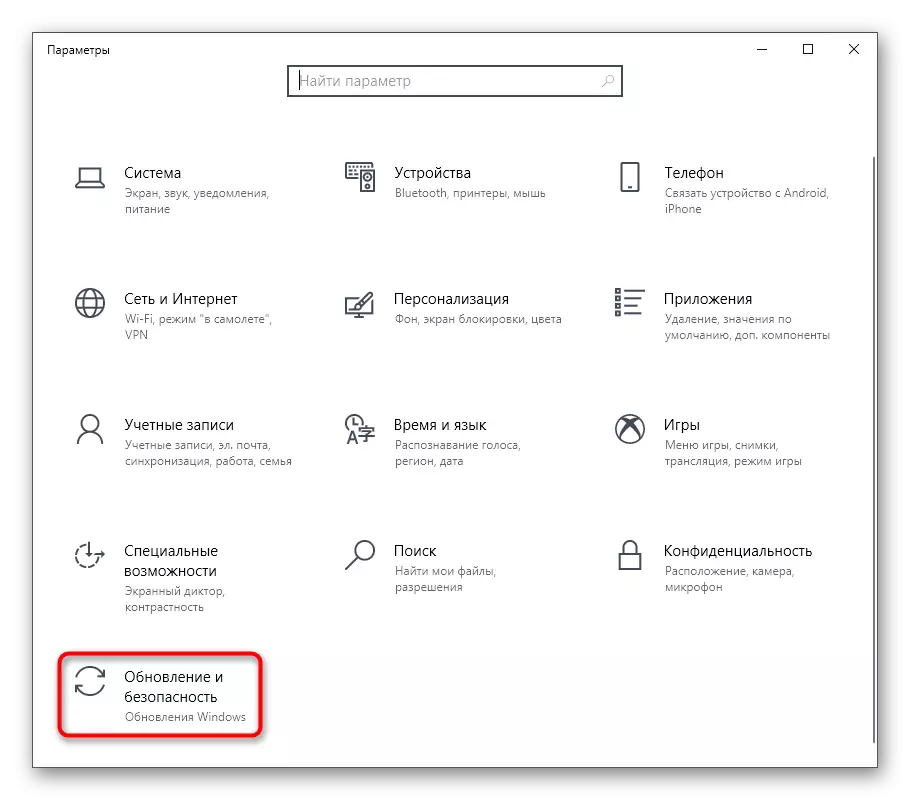
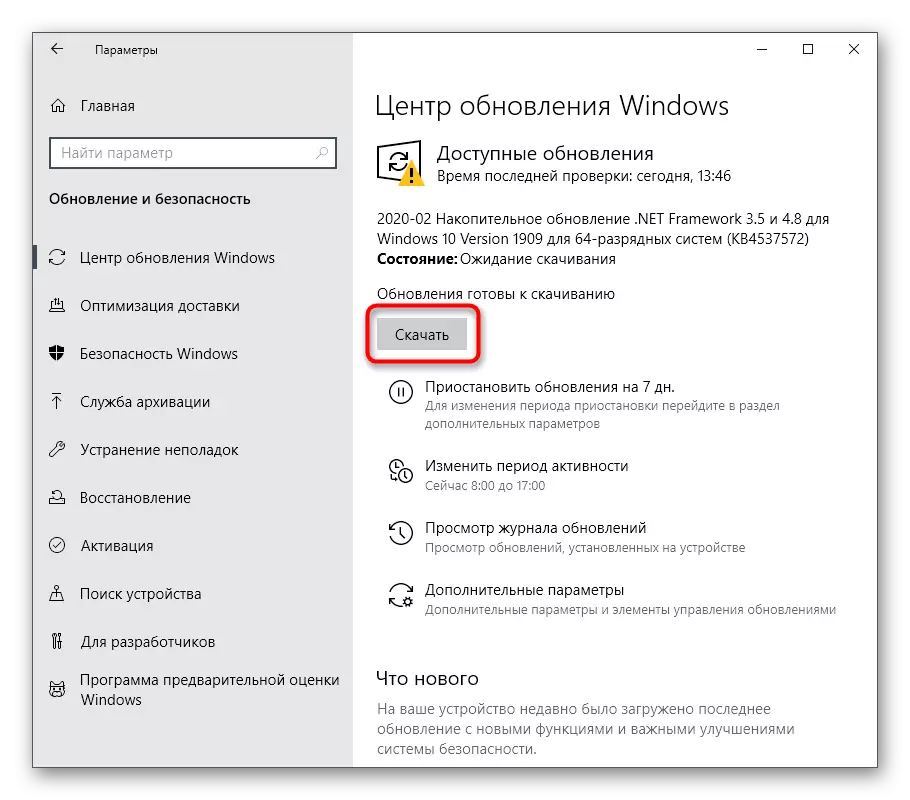
Дар сурати ба саволҳо ё душвориҳои марбут ба ин амалиёт, мо тавсия медиҳем, ки дигар маводи ёрирасонро дар вебсайти мо бо пахш кардани яке аз сарлавҳаҳои зерин истифода баред. Он ҷо шумо ҳама маълумотро дар бораи насби навсозиҳо омӯхтаед ва роҳҳои ислоҳи мушкилотро бо ҷустуҷӯ ё насб кардани мушкилоти худ дарёфт кунед.
Маълумоти бештар:
Насб кардани таҳлилҳои Windows 10
Навсозиҳоро барои Windows 10 насб кунед
Ҳалли мушкилот бо навсозиҳои Windows 10
Усули 4: Тафтиши система барои вирусҳо
Сирояти вирус яке аз мушкилоти зуд-зуд ба коҳиши фаъолияти системаи амалиётӣ мебошад. Дар замина ва дигар ҷузъҳо, аксари файлҳои шубҳанок дар замина фаъолият мекунанд. Аз корбар танҳо барои пешгирии таъсири чунин таҳдидҳо, мунтазам тафтиш кардани компютер барои ҳузури онҳо. Роҳи осонтарини иҷро кардани ин кор бо барномаҳои ҳизби сеюм, ки фавран системаро скан мекунанд, ҳатто таҳдидҳои номатлубро дарёфт ва нест кунед.

Муфассалтар: мубориза бо вирусҳои компютерӣ
Усули 5: Барномасозии барномарезӣ
Барномаҳое, ки дар доираи вуруд ба Windows кор мекунанд, ҳатто дар замина, ҳатто дар замина, ҳатто дар замина, тавсия дода мешавад, тавсия дода мешавад, ки аз асбобҳо ба Afterload илова карда шаванд. Шумо шояд ҳатто намедонед, ки пас аз насб ҳама гуна барномаҳо ба ин рӯйхат ва функсияҳо ба ин рӯйхат илова карда шуд. Нармафзори нолозимро тафтиш ва хомӯш кунед:
- Дар панели супоришҳо дар панели супоришҳо клик кунед ва менюи контекстӣ, ки пайдо мешавад, "Менеҷери Вазифа" -ро интихоб кунед.
- Ҷадвали "Autavar" -ро клик кунед.
- Ба ҳолати ҳар як барнома нигаред. Агар, дар пеши дархости нолозим, "Фаъол кардан" лозим аст, он метавонад бидуни мушкилот тоза кардан мумкин аст.
- Барои ин кор, сатри нармафзори PCM -ро клик кунед ва "Намоиш" -ро интихоб кунед.


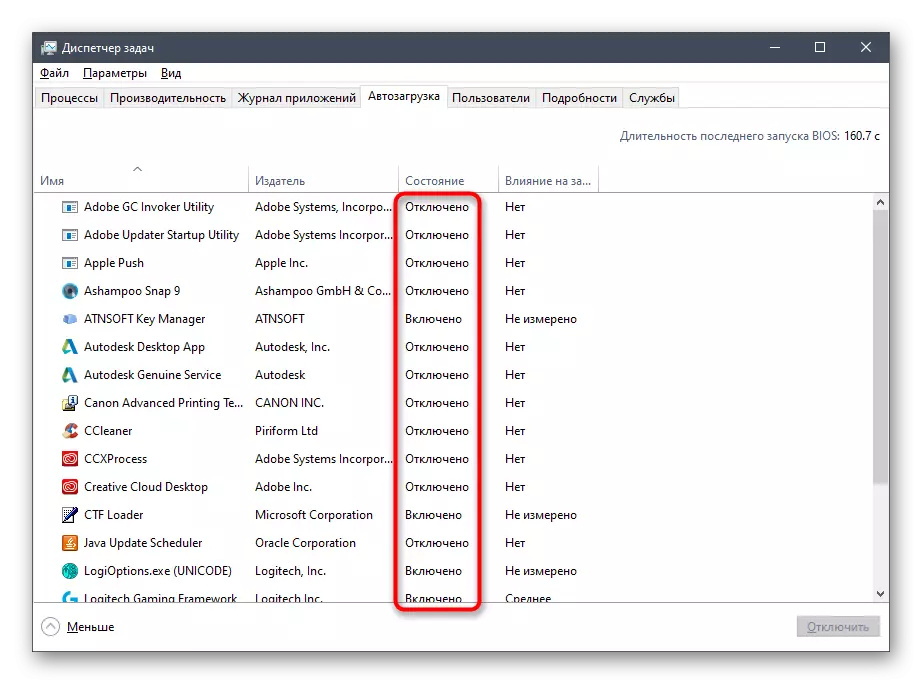
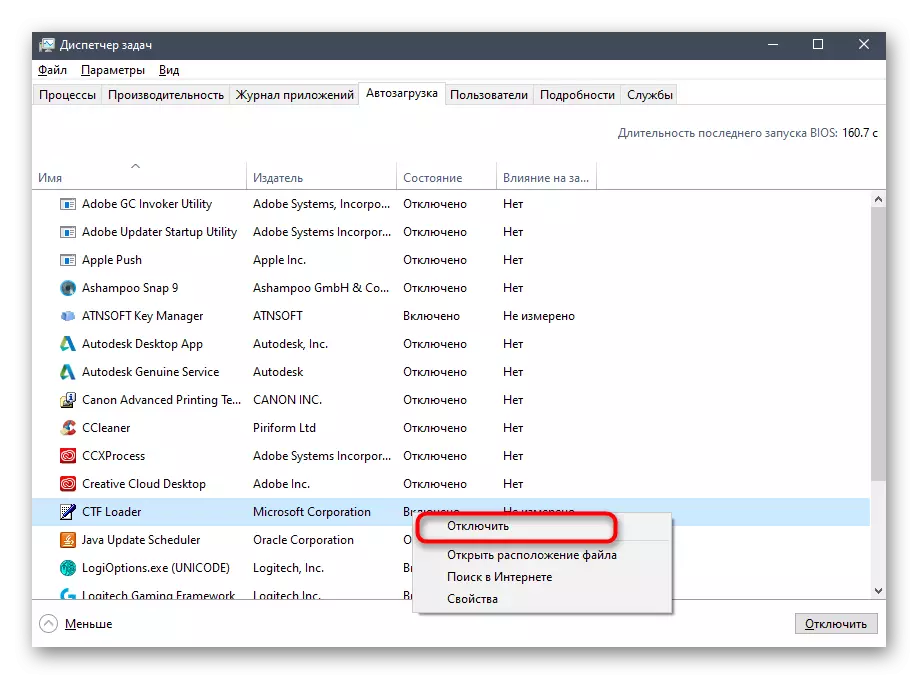
Маҳз ҳамон амалҳо, ки бо ҳамаи барномаҳо, ки ҳангоми оғоз кардани OS кор кардан намехоҳанд ва компютерро бозоғоз намудаанд, то ки ҳама тағиротҳо таъсир расонанд.
Усули 6: Кушодани аризаро пас аз бозоғоз кардан хомӯш кунед
Бо нобаёнӣ, функсия ҳангоми азнавсозӣ ё нав кардани система ба таври худкор ба таври худкор иҷро карда мешавад. На ҳама ин интихоб талаб карда мешавад, бинобар ин ба кор андохтани Рамаро хомӯш кардан мумкин аст, зеро ҳоло кэш наҷот нахоҳад дод. Он аслан дар якчанд клик карда мешавад.
- "Оғоз" ва ба параметрҳо ".
- Дар ин ҷо, фасли "Ҳисобҳо" -ро интихоб кунед.
- Ба категорияи "Имконоти вуруд" гузаред.
- Параметри талабшударо ба "Махфият" гузоред ва онро тавассути ҳаракат кардани слайдер ғайрифаъол кунед.
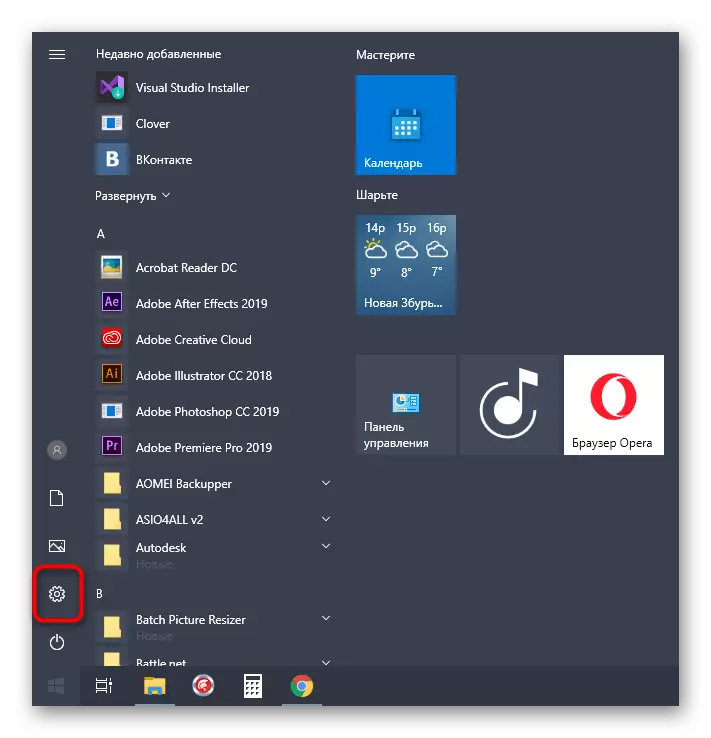
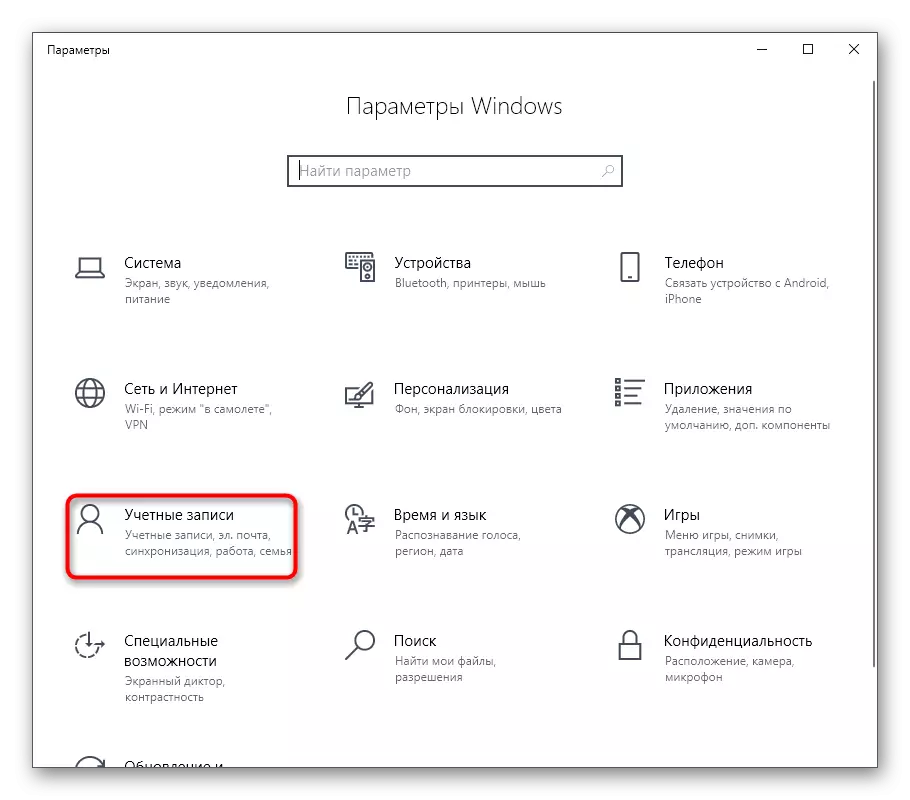


Аз он ҷумла, ҳамаи он барномаҳое, ки дар вақти бозоғоз кушода боқӣ монданд, кори худро барқарор намекунанд, бинобар ин хусусиятро бо дастгоҳ дар дастгоҳ андешида наметавонанд.
Усули 7: Барномаҳои заминаро хомӯш кунед
Дар баъзе ҳолатҳо, аризаҳои стандартии Windows ё онҳое, ки аз ҷониби корбар дастӣ зеркашӣ карданд, ки аз ҷониби Microsoft-и Microsoft метавонад дар замина кор кунад, ки ба RAM низ таъсир мерасонад. Чунин барномаҳо тавассути "Autoutogry" -и худ, ки мо қаблан аллакай гуфта будем, хомӯш карда намешаванд, бинобар ин шумо бояд дигар амалҳоро иҷро кунед.
- Дар менюи "Параметрҳо" категорияи "махфият" -ро интихоб кунед.
- Тавассути панел дар тарафи чап, ба "Барномаҳои пасзамина" гузаред.
- Шумо метавонед ҳамаи аризаҳоро барои фаъолият дар замина, ба слайдер ба давлати ғайрифаъол ҳаракат кунед.
- Бо вуҷуди ин, ҳеҷ чиз ба ин рӯйдодҳо пурра роҳ надодан ва дастӣ интихоб намекард, ки кадом барномаҳоро аз он ҷудо кардан мумкин аст ва он метавонад дар ҳолати фаъол боқӣ монад.



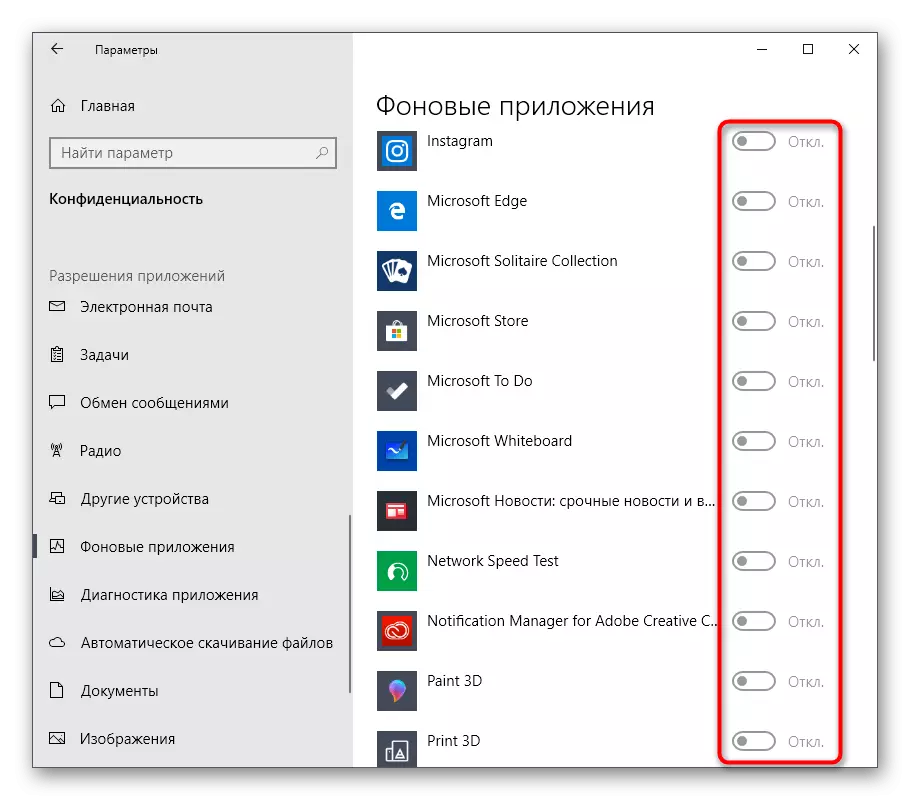
Ҳоло он танҳо равандҳои истифодаи заминаро тавассути менеҷери Вазифа ғайрифаъол мекунад ё он ба осонӣ аз нав оғоз кардани OS-ро осонтар хоҳад кард, то онҳо дигаронро дар он ҷо оғоз кунанд.
Усули 8: Озод кардани фазои диски сахт
Усули зерин танҳо ғайримустақим ба бори зироати оперативӣ дахл дорад, бинобар ин дар ин мақом истодааст. Бо вуҷуди ин, онҳо набояд беэътиноӣ карда шаванд, зеро литсензияи қисми системаи сохтори системаи сохтори сахт ба сустшавии иттилоот оварда мерасонад, ки чаро суръат кам мешавад. Тавсияҳои умумӣ дар ин мавзӯъ дар мақолаи дигар дар вебсайти мо бо пахш кардани истиноди дар зер оварда мешаванд.
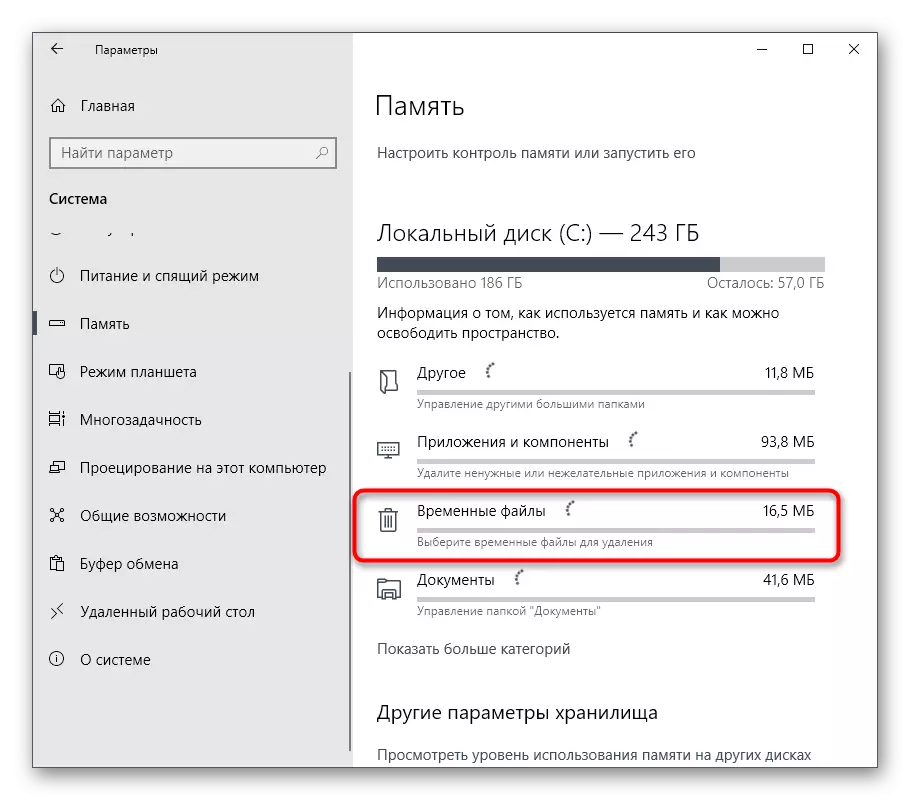
Муфассалтар: Мо диски сахтро дар Windows 10 ройгон медиҳем
Усули 9: Дефексияи диски система
Усули зерин каме ба як қаблӣ алоқаманд аст, зеро он инчунин бо суръати диски сахт алоқаманд аст. Далели он аст, ки бо мурури замон, қисмҳои файлҳо дар интиқол дар ҷойҳои гуногун сабт карда мешаванд ва ин боиси паст шудани суръат мегардад. Аз корт талаб карда мешавад, ки аз вақт ҷудо карда шавад, то вақти оптимизатсияи диски сахтро оптимизатсия кунад. Иҷрои чунин амалҳо ба ноҳияи Рам таъсир мерасонад, зеро он тезтар ва коркард хоҳад шуд.

Муфассал: Ҳама чизеро, ки шумо бояд дар бораи бекор кардани диски сахт донед
Усули 10: Индексатсияи ҷустуҷӯро хомӯш кунед
Мо дар бораи тавсияҳои безараргардонии камошёна дар бораи кори RAM каме сӯҳбат хоҳем кард, аммо бо танзимоти ҳамаҷониба барои иҷрои чанд фоиз кӯмак хоҳад кард. Яке аз ин усулҳо аз ҷудо кардани индексатсияи ҷустуҷӯ дар Windows, ки чунин мешавад, қатъ карда мешавад
- Боз "Оғоз" -ро кушоед ва ба "Параметрҳо" равед.
- Дар байни ҳама категорияҳо "Ҷустуҷӯ" -ро интихоб кунед.
- "Ҷустуҷӯ дар Windows" -ро интихоб кунед.
- Дар поёни тиреза навиштаҷоти рекуризаи "Ҷустуҷӯи васеъро ҷустуҷӯ кунед" Танзимоти индектаро ҷустуҷӯ кунед "-ро ёбед ва LKM -ро клик кунед.
- Дар равзанае, ки кушода мешавад, шумо ба тугмаи "Тағирот" манфиатдоред.
- "Ҳама ҷойҳоро нишон диҳед".
- Гузаронидани қуттиҳо аз ҳамаи ҷузвдонҳо ҳозир ва тағиротро захира кунед.
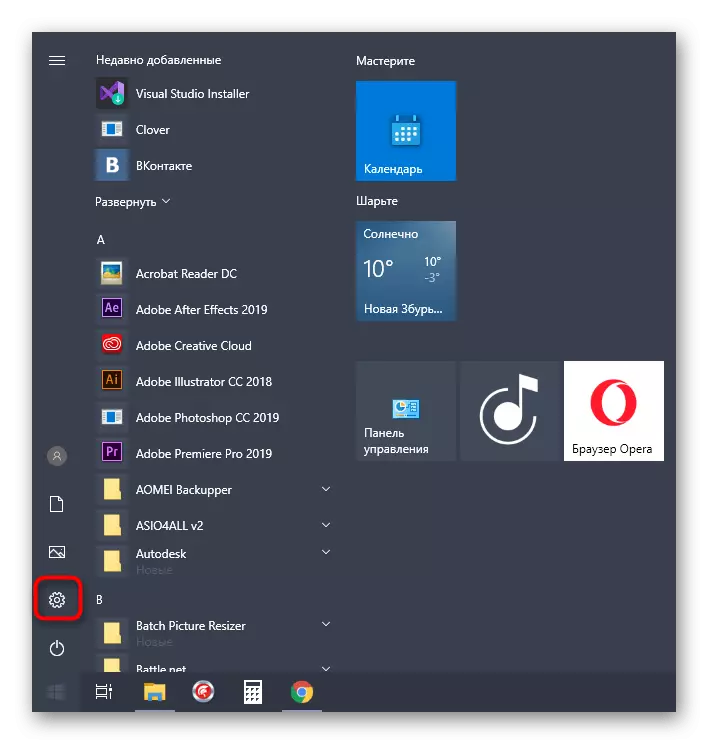




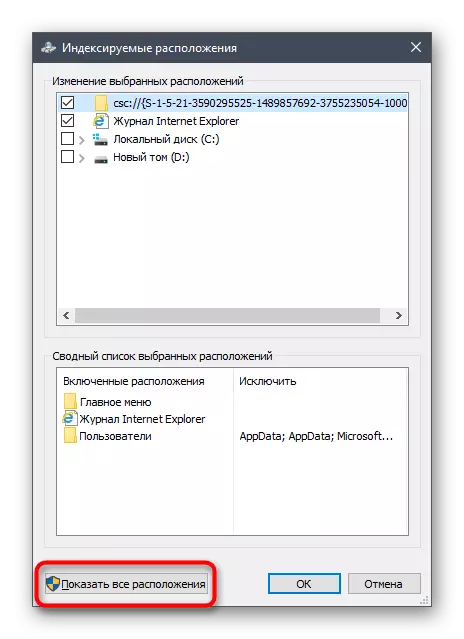
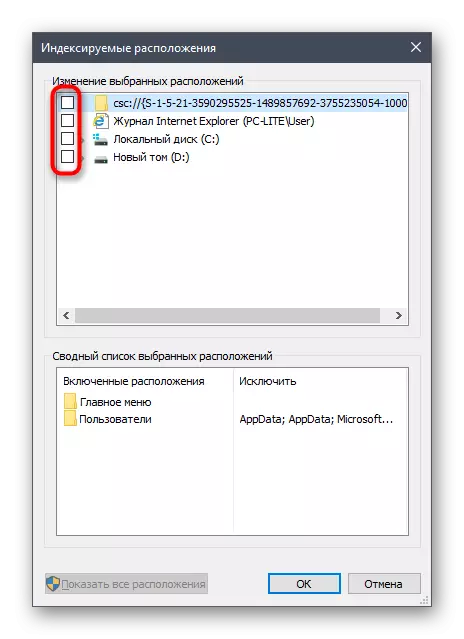
Моҳияти ин усул ин аст, ки ҳоло кофтуков сусттар мешавад ва шумо тавассути ин функсия муваффақ нахоҳед шуд, то файлро аз рӯи ин функсия ё дигар ниқоб муваффақ нахоҳад кард, аммо ин ба шумо барои бор кардани сарвати ҷузъҳо кӯмак намекунад. Дар ин ҷо ҳар як корбар аллакай худро ҳал мекунад, ё бояд ҷустуҷӯи компютерро рад кунад, ки бартарии оптимизатсияи ночизро медиҳад.
Усули 11: Нақшаи барқ
Ба усули пай ақди моддии мо, мо мехоҳем дар бораи танзими нақшаи барқ сӯҳбат кунем. Дар ин ҷо шумо ду шӯрои бо ин ҷанбаи системаи амалиётӣ ду шӯрои алоқамандро хоҳед дид. Аввалан ба шумо имкон медиҳад, ки танзимоти стандартӣ барои иҷрои ҳадди аксар муқаррар кунед ва дуюм барои барқарор кардани параметрҳои ҳолати пешфарз масъул аст ва дар ҳолатҳое, ки корбар баъзе параметрҳои нақшаро иваз кардааст, масъул аст.
- Оғоз аз он, ки бахши системаро тавассути бахши "Параметрҳо".
- Тавассути панели чап, ба "РОЙГОН ВА ХОБ" равед.
- Рафтанд ва ба параметрҳои "Параметрҳои пешрафта" клик кунед.
- Дар ин ҷо, агар қаблан нишондиҳанда дар ин лаҳза насб нашуда буд, "Ифлосшавии баланд" -ро интихоб кунед.
- Дар акси ҳол, ба "Схтикаи қувват" бо пахши пайвастшавӣ дар назди танзимоти фаъол. «Барқарорсозии нақшаи танзимоти пешфарз» -ро клик кунед ва тағиротро тасдиқ кунед.

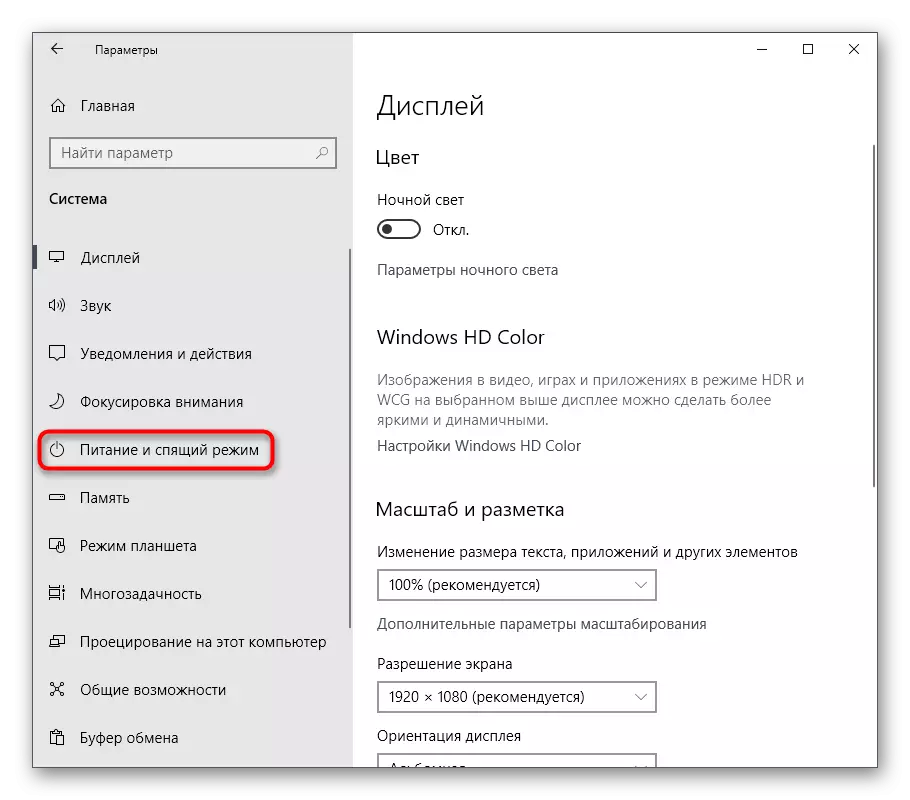

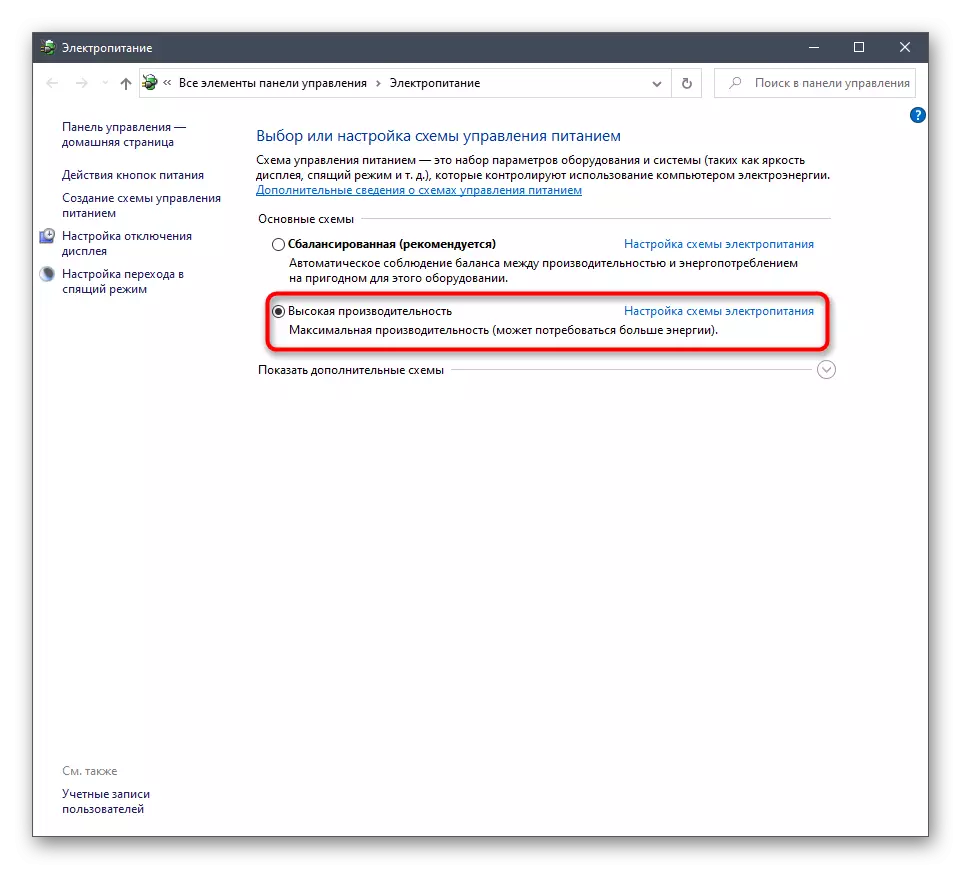
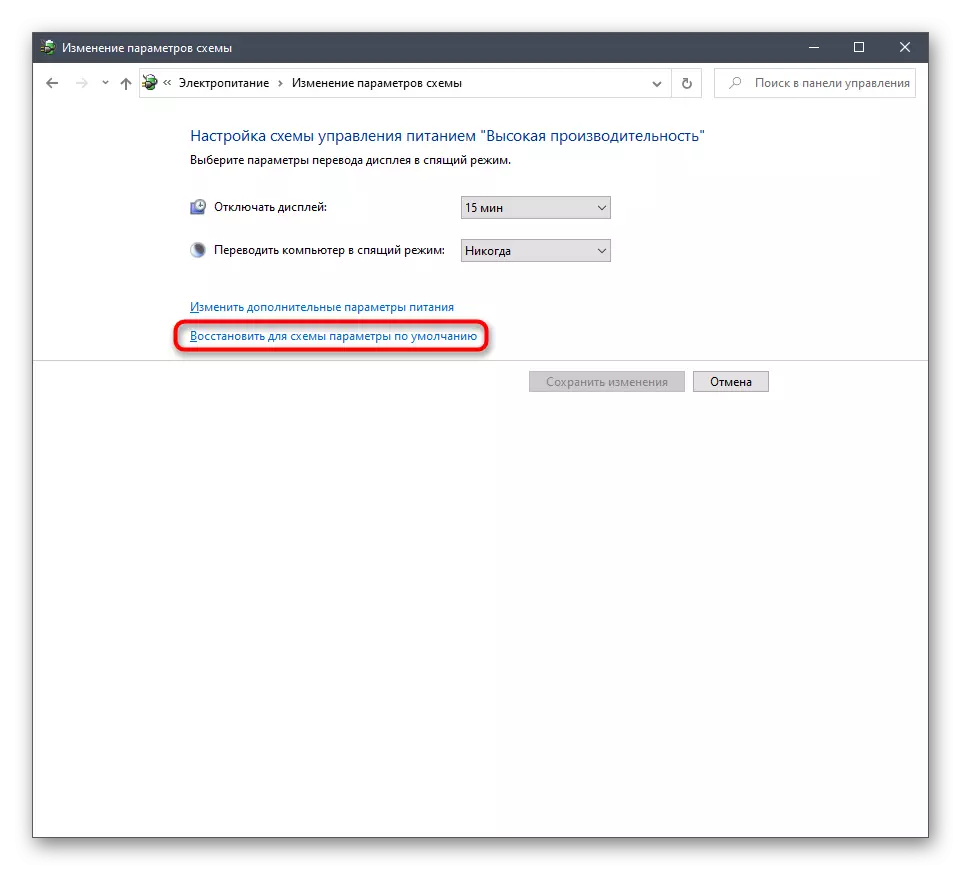
Аз бозгашти компютерро фаромӯш накунед, зеро ҳама тағиротҳои марбут ба чунин танзимот эътибор пайдо мекунанд ва дуруст пас аз ташкили ҷаласаи нав дуруст фаъолият хоҳанд кард.
Усули 12: Тафтиши ҷузъҳои системавӣ
Дар ниҳоят, мо мехоҳем дар бораи он, ки вайронкунии бепоёнҳои амалкунандаи системаи амалиётӣ низ боиси сустшавии он гардад, ки ба суръати RAM таъсир расонад, ба амалиёти RAM таъсир мерасонад. Агар гумонҳо бошанд, ки Windows 10 функсияҳо доранд, ки ба таври комил дуруст нестанд ё шумо ба наздикӣ вирусҳоро бардошта, ба таври мустақил хориҷ карда мешавад, мо беайбии ҷузъҳои системаро тавсия медиҳем. Барои ин, шумо бояд истифодаи корхонаҳои сохтмонӣ, мисли шакли ҷойгиршуда, минбаъд хонед.
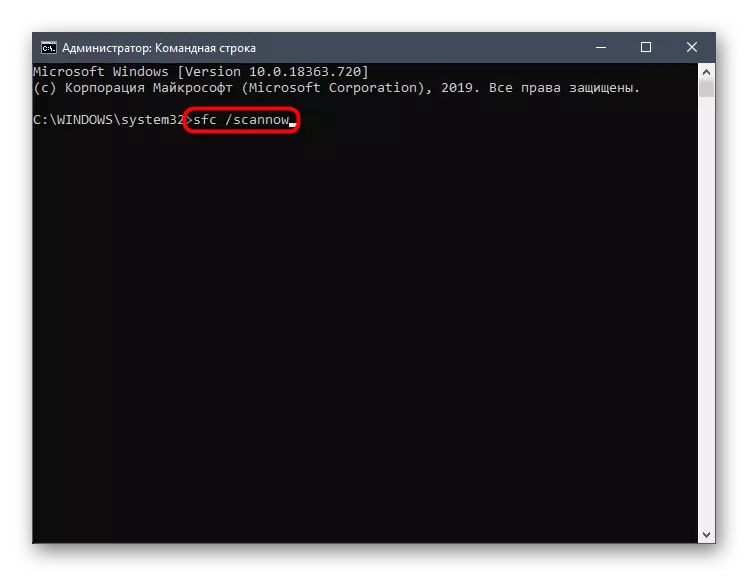
Муфассал: Истифода ва барқарорсозии санҷиши ягонаи система дар Windows 10
Ин ҳама маълумот дар бораи оптимизатсия дар Windows 10, ки мо мехостем дар як мавод пешниҳод кунем. Тавре дидан мумкин аст, роҳҳои зиёде барои зиёд кардани суръат вуҷуд дорад ва аз бори барзиёд халос шудан. Шумо метавонед ҳамаи онҳоро якҷоя ё интихоб, аз афзалиятҳои шахсӣ дур созед. Фаромӯш накунед, ки бастани нармафзори истифоданашударо фаромӯш накунед ва на танҳо онро хомӯш кунед, зеро ҳатто дар ин ҳолат, захираҳои системаро истифода мебаранд.
